Отключаем Фаервол

Фаервол выполняет полезную функцию – защищает компьютер от троянов, червей, шпионского ПО, различных вредоносных скриптов и т. п., т.е. является встроенным антивирусом. Его работа не дает злоумышленникам реализовывать свои коварные планы.
Но бывают такие ситуации, когда брандмауэр блокирует программы, на которые мы имеем свои планы, например, торрент-клиент, сетевая игрушка, онлайн-сервис. Чтобы на время забыть об опеке фаервола, следует его отключить.
Отключаем брандмауэр
Для этого заходим в «Панель управления», ищем «Система и безопасность», затем выбираем раздел «Брандмауэр Windows».
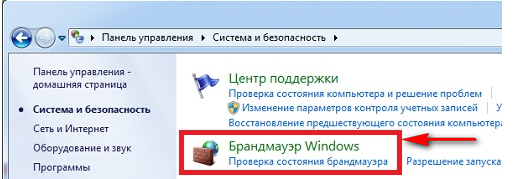
После чего слева на экране появится список, оформленный щитами. Выбираем «Включение и отключение брандмауэра Windows».
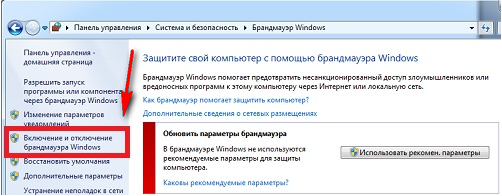
Теперь осталось за малым – дважды выбрать «Отключить брандмауэр Windows» для домашней и частной сети.
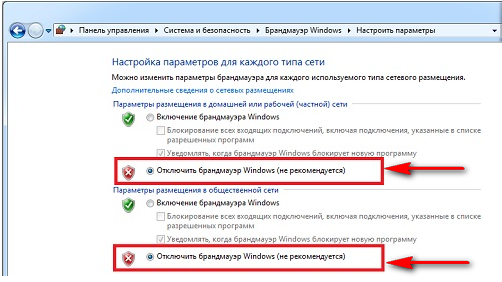
Отключаем службу Брандмауэр Windows
Чтобы отключить службу Брандмауэр Windows, необходимо запустить утилиту «Выполнить». Для этого воспользуемся специальным сочетанием горячих клавиш «Win+R». В строке прописываем

После этого нажимаем «Enter». Должно появиться окно с перечнем служб.
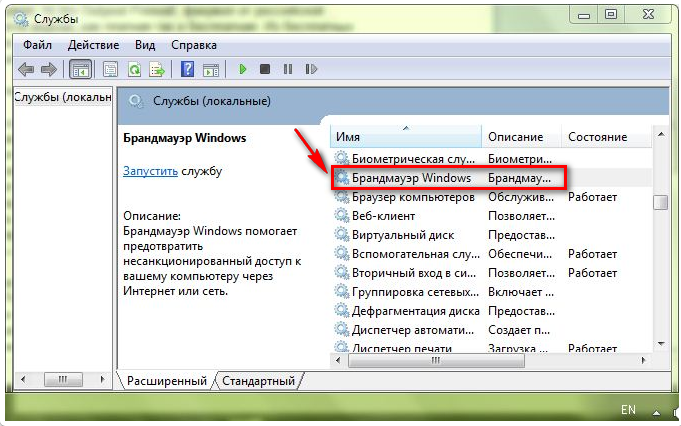
Здесь находим Брандмауэр Windows, дважды кликаем по строке. В появившемся окне выбираем «Остановить», а затем «Применить» и «Ок».
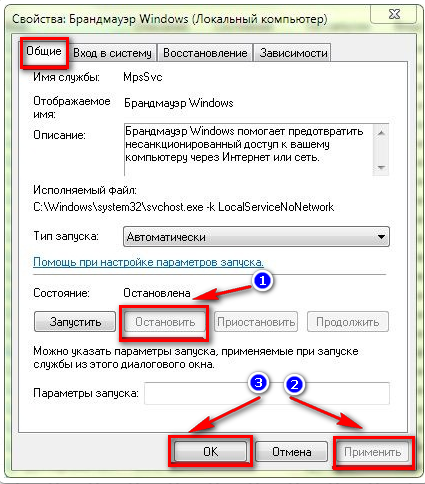
Убираем фаервол с автозапуска
Для этого воспользуемся опять же утилитой «Выполнить», но в строке пропишем другую команду

Затем переходим во вкладку «Автозапуск», ищем среди прочих программ Брандмауэр Windows, убираем галочку напротив его строки. Чтобы изменения вступили в силу, нажимаем кнопку «Применить», а затем «Ок». Поступить таким образом со стандартным фаерволом можно и в том случае, когда планируете установить его аналог, например, Outpost Firewall.
Если брандмауэр был деактивирован, чтобы скачать фильм с торрент-клиента или для использования онлайн-сервиса, то не забудьте его включить.
